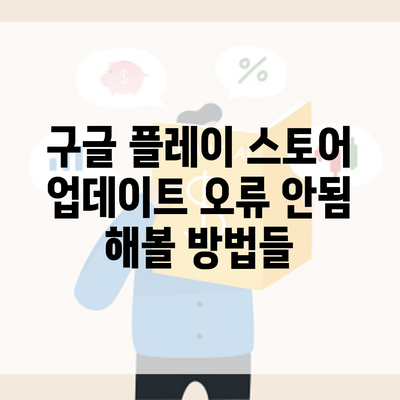구글 플레이 스토어에서 업데이트 오류가 발생하면 많은 사용자들이 불편함을 느끼게 됩니다. 이런 문제를 빠르고 효율적으로 해결하기 위한 다양한 방법을 알고 있으면 정말 유용해요. 이 글에서는 구글 플레이 스토어 업데이트 오류를 해결하는 방법을 하나하나 살펴보겠습니다.
✅ 구글 계정 문제를 해결하는 방법을 지금 바로 알아보세요.
구글 플레이 스토어 업데이트 오류란?
구글 플레이 스토어 업데이트 오류는 여러 가지 원인으로 발생할 수 있습니다. 종종 우리는 앱을 설치하거나 업데이트하려고 할 때 오류 메시지를 보게 됩니다. 이러한 오류는 네트워크 문제, 캐시 문제, 스토리지 부족 등 섭섭하게도 다양한 원인에서 발생할 수 있어요.
주된 원인
- 네트워크 연결 문제: 불안정한 Wi-Fi나 모바일 데이터 연결이 문제의 원인일 수 있어요.
- 저장 공간 부족: 기기 저장 공간이 부족하면 업데이트가 실패할 가능성이 높아요.
- 캐시 및 데이터 문제: 플레이 스토어의 캐시나 데이터가 손상되었을 때도 오류가 발생할 수 있어요.
- 구글 계정 문제: 계정이 로그아웃되거나 설정에 문제가 있는 경우에도 영향이 있답니다.
✅ 구글 계정 문제, 신속하게 해결하는 방법을 알아보세요.
구글 플레이 스토어 업데이트 오류 해결 방법
아래는 구글 플레이 스토어 업데이트 오류를 해결하기 위한 방법들입니다.
1. 네트워크 연결 확인
최초로 시도할 방법은 네트워크 연결을 확인하는 것이에요. Wi-Fi를 사용 중이라면 신호가 강한지, 모바일 데이터로 전환해 보세요.
2. 기기 재부팅
종종 기기를 재부팅만 해도 오류가 해결될 때가 있어요.
3. 구글 플레이 스토어 업데이트
구글 플레이 스토어 앱이 최신 버전인지 확인해야 해요. 설정 > 앱 > 구글 플레이 스토어에서 확인할 수 있답니다.
4. 캐시 및 데이터 삭제
캐시를 삭제하는 것이 큰 도움이 될 때가 많아요. 아래 단계에 따라 진행해 보세요:
- 설정 > 앱 > 구글 플레이 스토어 > 저장공간 > 캐시 삭제 클릭
- 설정 > 앱 > 구글 플레이 스토어 > 저장공간 > 데이터 삭제 클릭
5. 저장 공간 확인
설정 > 저장공간에서 여유 공간을 확인해주세요. 공간이 부족하다면 불필요한 파일이나 앱을 삭제하여 공간을 확보하세요.
6. 구글 계정 재로그인
구글 계정이 문제일 경우, 다음과 같이 진행해 보세요:
- 설정 > 계정 > 구글 선택
- 계정 삭제 후, 다시 추가하기
7. 시스템 업데이트 확인
기기가 최신 시스템으로 업데이트되어 있는지 확인해 보세요. 설정 > 시스템 > 시스템 업데이트에서 확인 가능합니다.
8. 안전 모드로 부팅
안전 모드에서는 서드파티 앱이 비활성화되어 오류를 찾기 쉽게 됩니다. 기기를 안전 모드로 부팅해 후, 업데이트를 시도해보세요.
9. 스토어의 오류 보고
최종적으로, 문제를 해결하지 못하였다면 구글에 오류를 보고하는 것도 좋은 방법입니다.
각 방법의 요약
아래 표는 각 방법의 요약과 고려해야 할 점들을 정리한 것입니다.
| 방법 | 설명 |
|---|---|
| 네트워크 연결 확인 | Wi-Fi 또는 모바일 데이터 상태 확인 |
| 기기 재부팅 | 간단한 재부팅으로 오류 해결 가능 |
| 구글 플레이 스토어 업데이트 | 앱이 최신 버전인지 점검 |
| 캐시 및 데이터 삭제 | 플레이 스토어 캐시 및 데이터 초기화 |
| 저장 공간 확인 | 여유 공간 확보 |
| 구글 계정 재로그인 | 계정 삭제 후 재추가 |
| 시스템 업데이트 확인 | 기기 소프트웨어 최신 상태 확인 |
| 안전 모드로 부팅 | 서드파티 앱 문제 점검 |
| 오류 보고 | 구글에 문제점 보고 |
결론
구글 플레이 스토어의 업데이트 오류는 여러 원인으로 인해 발생할 수 있으며, 이를 해결하기 위한 방법도 여러 가지가 있답니다. 위에서 소개한 방법을 통해 오류를 간단히 해결할 수 있으니, 차근차근 시도해 보세요. 예기치 않은 문제를 만날 때에도 너무 걱정하지 마세요. 언제든지 다시 확인할 수 있으니까요. 지금 바로 시도해서 문제를 해결해 보세요!
자주 묻는 질문 Q&A
Q1: 구글 플레이 스토어 업데이트 오류란 무엇인가요?
A1: 구글 플레이 스토어 업데이트 오류는 앱 설치 또는 업데이트 시 발생하는 오류로, 네트워크 문제, 저장 공간 부족, 캐시 문제 등 다양한 원인으로 발생할 수 있습니다.
Q2: 구글 플레이 스토어 업데이트 오류를 어떻게 해결하나요?
A2: 오류 해결 방법으로는 네트워크 연결 확인, 기기 재부팅, 구글 플레이 스토어 업데이트, 캐시 및 데이터 삭제, 저장 공간 확인 등이 있습니다.
Q3: 구글 계정 문제로 인한 오류는 어떻게 해결하나요?
A3: 구글 계정을 삭제한 후 다시 추가하는 방법으로 해결할 수 있으며, 설정에서 계정을 관리해 재로그인 할 수 있습니다.